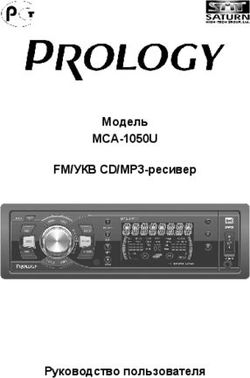Google Glass Обзор и инструкция по использованию 12.11.2013 г - Полянский Денис
←
→
Транскрипция содержимого страницы
Если ваш браузер не отображает страницу правильно, пожалуйста, читайте содержимое страницы ниже
Google Glass
Обзор и инструкция по использованию
12.11.2013 г.
Полянский Денис
dpolyanskiy@lifesreda.ru
Москва 2013 г.Содержание данного документа
1. ОБЩЕЕ ОПИСАНИЕ УСТРОЙСТВА ................................................................................................................ 3
2. ТЕХНИЧЕСКИЕ ХАРАКТЕРИСТИКИ И ИНТЕРФЕЙСЫ УПРАВЛЕНИЯ ............................................................ 5
2.1. Технические характеристики Google Glass ............................................................................................................. 5
2.2. Интерфейсы управления устройством ................................................................................................................... 6
3. НАЧАЛО ИСПОЛЬЗОВАНИЯ GOOGLE GLASS................................................................................................ 8
4. ИСПОЛЬЗОВАНИЕ GOOGLE GLASS ............................................................................................................. 11
4.1. Меню Google Glass ................................................................................................................................................. 11
4.2. Сценарии использования ...................................................................................................................................... 12
4.3. Подключение к компьютеру ................................................................................................................................. 12
5. ВЫВОДЫ И РЕКОМЕНДАЦИИ .................................................................................................................... 14
Миссия нашего венчурного фонда ‐ создавать и внедрять инновационные технологии в финансовой
сфере, а также в связанных с финансами областях. Мы стремимся первыми узнавать о новых трендах
и тенденциях рынка, и сегодня ставим себе целью понять, что будет нужно людям послезавтра.
Конечно, мы следим и за интернет‐сервисами, за программным обеспечением, а также за
новинками в сфере «железа», тестируя новые образцы различных устройств.
И когда появилась возможность достать один из первых экземпляров Google Glass Explorer, мы не
смогли удержаться от удовольствия одними из первых в России поработать с этим устройством.
В данном обзоре мы представляем Вашему вниманию описание Google Glass и принципов их
работы, которое можно рассматривать как краткое руководство для пользователя, а также наши
выводы и рекомендации.
21. ОБЩЕЕ ОПИСАНИЕ УСТРОЙСТВА
Google Glass – это первый серийно выпускаемый нательный компьютер, предназначенный для
использования широкой аудиторией потребителей. Формат данного устройства – носимые очки со
сменными стеклами в титановой оправе. В Google Glass используется прозрачный дисплей, который
крепится на голову (англ. HMD — head‐mounted display) и находится чуть выше правого глаза, и
камера, способная записывать видео высокого качества HD 720p.
Еще одной особенностью устройства является конструктивное исполнение динамика в виде
вибрирующей поверхности, соприкасающейся с костями черепа носителя Google Glass; звук
проводится в виде вибраций напрямую на внутреннее ухо, не создавая слышимых звуковых волн.
Google Glass – это конвергентное устройство, сочетающее в себе следующую функциональность:
1. Коммуникации:
‐ e‐mail: получение сообщений, их чтение и отправка1;
‐ телефонные звонки: прием входящих звонков и набор телефонных номеров при соединении по
Bluetooth со смартфоном на платформах Android или iOS2;
‐ разговоры в чате Google Hangouts;
‐ социальные сети: отправка сообщений в социальные сети Facebook и Twitter при наличии
связанных с устройством аккаунтов в данных социальных сетях.
2. Интернет:
‐ поиск информации в с использованием поискового сервера Google, отображение на дисплее
устройства полученных результатов;
1
На данный момент (12.11.2013 г.) устройство поддерживает работу только с почтой Gmail/
2
Поддерживаются Apple iPhone 4S/5, а также устройства на платформе Android производства компании HTC.
3‐ поиск географических объектов и прокладка маршрутов с использованием Google Maps3;
‐ прогноз погоды на текущий день и ближайшие 2 дня.
3. Видеодневник:
‐ запись видео со звуком в разрешении HD 720p в режиме стандартной длительности 10 сек., а также
в режиме без ограничения длительности;
‐ фотосъемка с разрешением 5 MPix.
Использование дополнительных приложений для Google Glass в ближайшем будущем позволит
использовать данное устройство для создания дополненной реальности посредством распознавания
сигналов и информации из окружающей среды и визуализации ее на дисплее устройства.
Первоначально Glass разрабатывалась в лаборатории Google X, а менеджером проекта по
сегодняшний день является Бабак Парвиз 4 , который также следит за интеграцией систем
картографического отслеживания местности.
Впервые официальную информацию о Google Glass опубликовала газета The New York Times в конце
февраля 2012 года. Прототипы гарнитуры модели Explorer Edition стоимостью $1500 были переданы
разработчикам программного обеспечения на мероприятии Glass Foundry в феврале 2013 года, а
первые потребительские экземпляры гарнитуры ожидаются на рынке СШАв конце 2013 года по цене
в диапазоне $ 300 ‐ 5005.
На данный момент для Google Glass разработано несколько десятков приложений, а по прогнозам
аналитиков к 2016 г. объем рынка приложений только для данного устройства превысит $ 6 млрд6.
3
Возможно только при использовании смартфона на платформе Android OS с установленным приложением My Glass
(https://play.google.com/store/apps/details?id=com.google.glass.companion).
4
https://plus.google.com/100149980664588993669/posts
5
http://ru.wikipedia.org/wiki/Google_Glass
6
http://www.gazeta.ru/business/2013/05/15/5322453.shtml
42. ТЕХНИЧЕСКИЕ ХАРАКТЕРИСТИКИ И ИНТЕРФЕЙСЫ УПРАВЛЕНИЯ
С технической точки зрения Google Glass является нательным мобильным компьютером под
управлением ОС Android 4.x без поддержки сотовых сетей.
2.1. Технические характеристики Google Glass
Технические характеристики Google Glass представлены в нижеследующей таблице.
Характеристика Значение
Дисплей/проектор «эквивалент 25‐дюймового дисплея с расстояния 2,4
метра», разрешение видеосъемки WVGA (800x480 Pix)
Разрешение камеры 5 MPix (2500 x 2000 Pix), HD видео 720p
Интерфейсы связи Wi‐Fi 802.11 b/g, Bluetooth (предположительно, v.4)
Процессор Двухъядерный TI OMAP 4430 (Cortex‐A9) с частотой 1.2
ГГц
ROM (Flash энергонезависимая память) 16 Gb, из них доступно для пользователя ~ 12,5 Gb
RAM (оперативная энергозависимая 1 Gb, из них доступно для пользователя ~ 650 Mb
память)
Соединение с компьютером MicroUSB
Операционная система Android v. 4.0.4
Динамик Контактный вибрационный динамик (передача звука из
устройства на внутреннее ухо пользователя через кости
черепа)
Микрофон Есть
Батарея «Достаточная для использования устройства на
протяжении целого дня»7, предположительно 700 – 800
MAh
Датчики Акселерометр, GPS приемник
Соединение с интернетом Google Glass осуществляется только по Wi‐Fi. Беспроводную радиосвязь
Bluetooth возможно использовать только для подключения устройства к другому смартфону в
качестве беспроводной гарнитуры.
7
https://support.google.com/glass/answer/3064128?hl=en&ref_topic=3063354
52.2. Интерфейсы управления устройством
Google Glass обладает сенсорной touch‐панелью для управления жестами, проецирующим
изображение на сетчатку глаза экраном, микрофоном для распознавания речевых команд и записи
звуков, а также аппаратными кнопками включения/выключения устройства и фотосъемки/записи
видео. Расположение интерфейсов управления устройством представлено на нижеследующих
рисунках.
6Кнопка включения/выключения устройства включает и, соответственно, отключает питание
устройства.
Кнопка фото/видеосъемки позволяет снимать фото‐ и видеоизображение. Однократное
непродолжительное нажатие на данную кнопку активирует фотосъемку, при этом фотография
изображения снимается мгновенно, и после съемки на дисплей устройства выводится изображение
отснятого кадра. Однократное продолжительное нажатие активирует режим видеосъемки
стандартной длительности 10 секунд; чтобы снять это ограничение и записать видео
неограниченной продолжительности8, необходимо нажать на эту кнопку еще один раз.
Сенсорная touch‐панель распознает жесты управления устройством.
Стандартными для Google Glass являются три типа жестов:
- пролистывание в горизонтальном направлении – активирует переход по пунктам меню
устройства и приложений;
- однократное нажатие в любую точку сенсорной панели – соответствует действию выбора;
- «смахивание» сверху вниз панели закрывает текущий пункт меню (с переходом в более
старший по иерархии пункт меню) и соответствует меню «выхода» в других мобильных
приложениях.
8
Ограниченной только объемом свободной памяти устройства.
73. НАЧАЛО ИСПОЛЬЗОВАНИЯ GOOGLE GLASS
Для использования Google Glass необходимо наличие зарегистрированного на имя владельца
устройства аккаунта Google.
Включить и выключить Google Glass можно, нажав на кнопку включения/выключения,
расположенную на внутренней стороне правой дужки очков. При этом соответственно, включается
или отключается питание устройства.
После включения Google Glass устройство находится либо в активном режиме, взаимодействуя с
пользователем и задействуя показ изображения на дисплее; либо переходит в спящий режим,
отключая дисплей и экономя энергию.
Вывод устройства из спящего режима можно осуществить однократным нажатием на сенсорную
панель или запрокидыванием головы на угол примерно в 30 градусов (в настройках устройства
данная опция называется «Head Wake Up»). Кроме этого, в настройках устройства можно задать
опцию «On‐head Detection», которая автоматически распознает снятие очков пользователем и
переводит устройство в данном случае в спящий режим (и наоборот, выводит устройство из спящего
режима, когда его надевает пользователь).
После первого включения устройства необходимо выполнить процедуру регистрации Google Glass в
аккаунте Google. Для этого владельцу устройства необходимо включить его и в браузере ноутбука
или настольного компьютера перейти по ссылке: www.google.com/myglass и авторизоваться, введя
логин и пароль, на данной странице. После этого откроется мастер регистрации устройства Google
Glass, состоящий из четырех последовательно выполняемых шагов.
На первом и втором шагах пользователю необходимо просто согласиться с изложенными условиями
и нажать на кнопку «Continue».
8На третьем шаге требуется ввести логин и пароль для регистрации устройства в Wi‐Fi сети;
аналогичным образом необходимо выполнять и любые другие подключения Google Glass к сетям
Wi‐Fi. На четвертом шаге мастер генерирует QR код для считывания устройством Google Glass;
данный QR код содержит сведения о настройке устройства, в том числе и для авторизации в сети Wi‐
Fi.
9После считывания устройством Google Glass данного штрих‐кода на устройстве выполняется
автоматическая настройка параметров его конфигурации и соединения с интернетом. После
установления соединения с интернетом и завершения настройки устройство готово к
использованию.
В настройках аккаунта Google после завершения регистрации устройства открывается личный
кабинет пользователя Google Glass, доступный по ссылке: https://glass.google.com/myglass, в котором
можно управлять настройками устройства и устанавливать приложения.
104. ИСПОЛЬЗОВАНИЕ GOOGLE GLASS
Типичными целями использования Google Glass на данный момент (03.06.2013 г.) можно обозначить
следующие:
1. Коммуникации – использование устройства для общения с другими людьми по сотовой
телефонной связи, а также посредством электронной почты Gmail и текстового чата Google
Hangouts.
2. Фото‐ и видеосъемка в формате «от первого лица».
3. Поиск информации в интернете с использованием голосового поиска Google.
4. Отправка контента в социальные сети.
4.1. Меню Google Glass
После включения устройства пользователю открывается меню Google Glass. «Рабочим столом» меню
устройства является карточка с надписью «ok glass».
При пролистывании меню влево открываются разделы «Settings» и «Weather», предоставляющие,
соответственно, доступ к настройкам устройства (Wi‐Fi, Bluetooth, настройки выхода устройства из
спящего устройства при запрокидывании головы и при снятии/надевании, а также информация о
текущей версии ПО устройства) и прогноз погоды на три ближайших дня.
При пролистывании меню вправо открывается история последних совершенных действий в виде
ленты карточек в хронологической последовательности совершения действий; при этом все события
(снятые фотографии, видеозаписи, история поиска в Google и т.п.) располагаются с сортировкой по
времени их создания – справа расположены старшие записи, слева – новые.
Кроме графического интерфейса, Google Glass распознает следующие голосовые команды на
английском языке:
– Запись видео: «ok, glass, record a video»
– Фотосъемка: «ok, glass, take a picture»
– Запуск Google Now: «ok, glass, [question]»
– Запуск Google+ hangout: «ok, glass, hang out with [person/circle]»
– Поиск: «ok, glass, google [search query]»
– Поиск фотографий: «ok, glass, google photos of [search query]»
– Перевод: «ok, glass, say [text] in [language]»
– Навигация: «ok, glass, give directions to [place]»
11– Отправка сообщений: «ok, glass, send a message to [name]»
– Отображение погоды: «ok, glass, how is the weather in [location]?»
– Отображение информации о полёте: «ok, glass, when does flight [flight number] depart from
[airport]?»
При этом качество распознавания речи на английском языке высокое, устройство корректно
распознает даже отданные артикулирующим голосом команды.
4.2. Сценарии использования
На данный момент (03.07.2013 г.) устройство Google Glass можно использовать по следующим
сценариям.
a) Bluetooth гарнитура: необходимо выполнить сопряжение Google Glass со смартфоном на
платформе iOS или Android OS, при этом поиск устройства необходимо вести со смартфона, ввод PIN
кода авторизации не требуется. После успешной авторизации Google Glass позволяет совершать и
принимать звонки как обычная беспроводная гарнитура, при этом набор номера и
инициация/прекращение вызова выполняются со смартфона.
b) Фото‐ и видеосъемка «от первого лица»: активацию камеры можно выполнить голосовой
командой «ok, glass, record a video» (для видеосъемки) или «ok, glass, take a picture» (для
фотосъемки), или нажатиями на кнопку съемки.
c) Работа с почтой Gmail: поступившие сообщения отображаются в меню устройства в доступных при
пролистывании вправо карточках экрана. Google Glass позволяет просматривать их содержание с
использованием сенсорной touch‐панели, а также отвечать на письма, надиктовывая ответ голосом.
Аналогичным образом можно и создавать новые письма, при этом необходимо, чтобы адресат
сообщения присутствовал в списке контактов Google При этом надиктованные сообщения
отправляются получателям автоматически.
d) Чат в Google Hangouts: прием и отправка сообщений адресатам из списка контактов Google.
Новые сообщения надиктовываются голосом.
e) Поиск в Google информации о местах и конкретных организациях: голосовой поиск информации
по запросам «ok, glass, google [restaraunts in Moscow]» с последующим пролистыванием списка
заведений и звонком (link‐to‐call) при однократном нажатии на карточке выбранного заведения.
4.3. Подключение к компьютеру
На компьютерах под управлением ОС Windows XP/7 и Mac OS X устройство Google Glass
определяется как портативный мультимедиа проигрыватель. Подключается Google Glass к
компьютерам посредством штатного MicroUSB кабеля. С Google Glass возможен импорт сделанных
фотографий и записанного видео, но копирование файлов на данное устройство (и, следовательно,
использование Google Glass в качестве USB Flash накопителя) невозможно в текущей версии ПО
устройства.
1213
5. ВЫВОДЫ И РЕКОМЕНДАЦИИ
На данный момент для Google Glass отсутствует экосистема связанных с данным устройством
приложений и сервисов. Для устройства доступны приложения от лидеров рынка – Evernote,
Facebook, Twitter, в первых версиях ориентированные на публикацию созданного Google Glass
контента в этих сервисах.
Ведущие аналитики (Mary Meeker из KPCB) связывают появление нательных носимых устройств в
широкой аудитории потребителей с возникновением новой волны спроса, аналогичной появлению
на рынке iPhone, планшетов и персональных компьютеров.
Специалисты фонда Лайф.Среда считают правильным взгляд на Google Glass и его аналоги как на
принципиально новые интерфейсы взаимодействия между пользователем и сервисами, благодаря
которым возрастает роль текущей ситуации и контекста совершения пользователем тех или иных
действий. Прежде всего, в сферах e‐commerce, коммуникаций и поиска информации. Вероятно – и в
сфере оплаты товаров и услуг.
В любом случае, устройство Google Glass способно изменить только способ взаимодействия
пользователя с сервисом и получения им информации. Суть решаемых проблем и задач
пользователя и при использовании Google Glass не претерпит существенных изменений – изменится
только способ взаимодействия с информацией.
14Вы также можете почитать